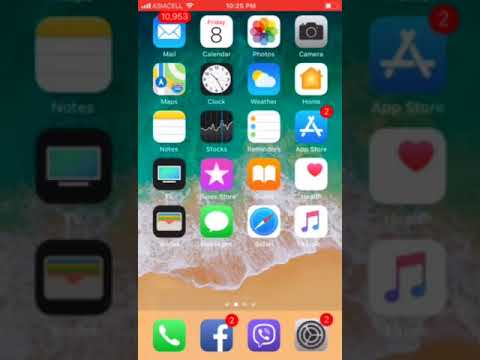
المحتوى
إذا كنت تريد توفير الوقت في الحصول على الاتجاهات ، فإليك طريقة إعداد اختصارات خرائط Google على جهاز iPhone.
هناك عدد قليل من الأماكن حول المدينة التي ربما تزورها كثيرًا إلى حد ما ، أو يمكنك زيارة والديك أو منزل أحد الأصدقاء بشكل متكرر. على الرغم من أنك على الأرجح تعرف عنوانها ومكان إقامتها ، إلا أنك في بعض الأحيان تحتاج إلى توجيهات إلى هذه الأماكن إذا كنت قادمًا من جزء آخر من المدينة.
من المعلوم تقريبًا أنك تعرف كيفية الوصول إلى أماكن معينة من منزلك ، ولكن إذا وصلت إلى المتجر ثم تخطط للذهاب إلى منزل أحد الأصدقاء بعد ذلك ، فقد لا تعرف بالضبط أفضل طريقة للوصول إلى هناك.
هذا ، بالطبع ، هو المكان الذي يمكن أن تكون فيه خرائط Google في متناول يدي. فقط اكتب العنوان وستحصل على اتجاهات تفصيلية من موقعك الحالي.
ومع ذلك ، ما إذا كان يمكنك الضغط على زر ما ، فستظهر الاتجاهات إلى موقع معين تلقائيًا دون الحاجة إلى كتابة أي شيء؟ يبدو رائع جدا ، أليس كذلك؟ حسنًا ، من الممكن فعليًا فعل ذلك على iPhone بمساعدة تطبيق آخر.
إذا كانت اختصارات خرائط Google تشبه فنجان الشاي ، فإليك طريقة إنشاء اختصارات خرائط Google وإعدادها على جهاز iPhone.
إطلاق مركز برو
ربما تكون قد سمعت عن Launch Center Pro من قبل ، كما تحدثنا عنها في الماضي. إنه في الأساس تطبيق iPhone يعمل كمشغل ويمكنه توفير اختصارات للتطبيقات وحتى تنفيذ مهام مختلفة.

سيؤدي فتحه إلى كشف شبكة من الاختصارات التي يمكنك تخصيصها حسب رغبتك. على السطح ، يبدو وكأنه تطبيق يسمح لك بتشغيل تطبيقات أخرى أو ميزات أخرى أصغر مثل مصباح يدوي iPhone وما شابه ، لكنه يمكن أن يفعل أكثر من ذلك بكثير.
يمكن أن يوفر أيضًا اختصارات خرائط Google ، لذا قبل أن نتمكن من المضي قدمًا ، ستحتاج إلى تنزيل Launch Center Pro على جهاز iPhone الخاص بك. يكلفك 4.99 دولارًا ، لكنه يستحق ذلك ، لا سيما بالنظر إلى أنه يمكنك استخدامه بكثرة.
الحصول على اتجاهات خرائط Google بسرعة
بمجرد تثبيت Launch Center Pro وعلى استعداد للذهاب ، شغّل التطبيق ويمكنك الآن البدء في إنشاء اختصارات جديدة. إليك كيفية إعداد اختصارات خرائط Google على جهاز iPhone.
أولاً ، ابدأ بالنقر على أيقونة القلم الرصاص في الزاوية العلوية اليمنى من Launch Center Pro ، ثم حدد أيًا من الصناديق برمز زائد. من هناك ، سترى نافذة منبثقة حيث ستختار مجموعة أو عمل. المجموعة هي مجموعة من الإجراءات المتداخلة في مجلد من الأنواع ، ولكن لهذا سنختار فقط عمل.

بعد ذلك ، اضغط على عمل ملحن ثم اختر التطبيقات المثبتة. تجد خرائط جوجل في القائمة واضغط عليها.

ستظهر قائمة أخرى حيث ستختار اتجاهات القيادة. أطلق عليه اسمًا ، سيكون هو المكان الذي تحصل على اتجاهات إليه. في ال بداية حقل النص ، اكتب "موقعي" ، والذي سيخبر Google ببدء الاتجاهات في موقعك الحالي ، أينما كنت. وأخيرا ، في النهاية حقل النص ، اكتب عنوان المكان الذي تريد الحصول على الاتجاهات إليه.

انقر على فعله في الزاوية العلوية اليمنى ثم اضغط فعله مرة أخرى على الصفحة التالية. سيظهر الآن اختصار خرائط Google الذي أنشأته للتو في شبكة الاختصارات الأخرى. انقر على فعله وقت أخير للخروج من وضع التحرير والبدء في استخدام Launch Center Pro مرة أخرى.
من الآن فصاعدًا ، يمكنك ببساطة فتح Launch Center Pro والنقر على اختصار خرائط Google للحصول على الاتجاهات الفورية.
مفيدة أخرى إطلاق مركز اختصارات برو
الروتين اليومي: إذا قمت بالكثير من الشيء نفسه على جهاز iPhone الخاص بك عند التمرين (على سبيل المثال) ، يمكنك إنشاء مجموعة من الإجراءات التي تتكون من أشياء مثل فتح قائمة تشغيل موسيقى معينة وتمكين عدم الإزعاج بحيث يمكنك التركيز على تجريب الخاص بك.
اختصارات جهات الاتصال المفضلة: إذا كان لديك مجموعة صغيرة من الأصدقاء والعائلة المقربين تقوم بالاتصال بهم أو تراسلهم بانتظام ، فيمكنك إعداد مجموعة من الإجراءات التي تسمح لك بالاتصال على الفور بجهة اتصال معينة دون الحاجة إلى فتح الهاتف والبحث عن الشخص في جهات الاتصال الخاصة بك قائمة.
سقسقة بسرعة صورة: بغض النظر عن تطبيق Twitter الذي تستخدمه على جهاز iPhone الخاص بك ، فإن التغلب على صورة ما ليس أسرع شيء فعلاً. ومع ذلك ، يتيح لك Launch Center Pro إعداد إجراء يمكنه فتح تطبيق Twitter ويسألك فورًا عن صورة لتحميلها وتغريدها.
المرجعية المواقع المفضلة: إذا كان هناك عدد قليل من المواقع التي تزورها غالبًا على جهاز iPhone الخاص بك ، فلماذا لا تقوم بإعداد إشارات مرجعية لتلك المواقع في Launch Center Pro؟ لا حاجة لفتح Safari والعثور على الإشارة المرجعية في مجلد الإشارات المرجعية.
هذه مجرد أمثلة قليلة على ما يمكن لـ Launch Center Pro القيام به ، والطريقة الحقيقية الوحيدة لإلغاء تأمين الإمكانات الكاملة للتطبيق هي من خلال التعمق في الإعدادات وتجربة إجراءات مختلفة.
بعد كل شيء ، إنه نوع التطبيق الذي يمكن أن يوفر الكثير من الراحة ، ولكن فقط إذا كنت ترغب في بذل الجهد لتعلم كل ما يتعلق بإمكاناته.


